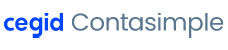¿Necesitas introducir muchos productos en tu catálogo de Contasimple? Te explicamos cómo importar productos en tu catálogo desde un fichero Excel o CSV.
El catálogo de productos de Contasimple
El catálogo de productos de Contasimple te permite crear tus facturas en segundos, ya que podrás seleccionar los conceptos de tu factura en un clic e importar tanto el nombre del producto como su precio, tipo de IVA y porcentaje de descuento, si lo tiene.
Además, importar productos en tu catálogo te permite llevar el control de stock (existencias) y crear alarmas cuando el stock sea más bajo que la unidad que establezcas.
Para empezar a importar productos, haz clic en la pestaña “Catálogo” del menú superior de la pantalla de inicio. Una vez en el catálogo, haz clic en “Importar” en el menú lateral izquierdo.

Opciones de importación
Una vez en la pantalla de importación, elige el tipo de datos a importar.

- Productos o servicios de catálogo: Selecciona esta opción si no quieres activar el control de stock. Asegúrate de no tenerlo activado por defecto en la pestaña “Configuración del catálogo”, último apartado “Valores por defecto” (ver imágenes debajo). Si quieres dejar esta opción activa, utiliza la otra opción “Productos o servicios de catálogo con control de stock”.

Configuración del catálogo

Ejemplo de control de stock activo
- Productos o servicios de catálogo con control de stock: Selecciona esta opción para importar productos con control de stock.
Te recomendamos que te descargues el excel de ejemplo de Contasimple
Te recomendamos que descargues el excel de ejemplo con el formato recomendado. Si has seleccionado la opción con control de stock, el excel que te descargarás contendrá todas las opciones que Contasimple te ofrece para gestionar las existencias de tu almacén.

Si quieres trabajar con tu propio excel, puedes subirlo directamente en el recuadro indicado para iniciar la importación y seguir las instrucciones que te aparecerán en pantalla. A continuación te explicamos la información que tu excel deberá contener obligatoriamente para una correcta importación.
Información obligatoria que debe contener tu excel antes de la importación
Las columnas obligatorias que debe contener tu excel son:
- Nombre: nombre del producto.
- Base imponible: precio sin impuestos ni descuentos.
- % IVA: porcentaje de IVA en formato numérico. Ejemplo: el IVA del 21% lo hacemos constar como 21.
Y, en caso de utilizar el control de stock,
- Stock absoluto: stock inicial.
- Código de producto: referencia única de cada producto.
Cómo funciona el proceso de importación si no utilizo el excel de ejemplo de Contasimple
Aquí tenemos un ejemplo de excel preparado sin utilizar el excel de ejemplo de Contasimple. Te explicamos cómo importarlo correctamente. Como puedes observar, contiene toda la información obligatoria, aunque los títulos tienen nomenclaturas distintas a las utilizadas por el excel de ejemplo de Contasimple.

Lo subimos a Contasimple:

Una vez hemos subido el excel en Contasimple, lo vemos así:

Lo primero será seleccionar en la lista desplegable de cada columna el título que corresponde según el excel de ejemplo de Contasimple. En el siguiente apartado de este post te explicamos lo que significa cada título de columna.
Después, indica la fila en la cual se encuentran tus títulos en el apartado “Cabeceras del fichero en línea”. En nuestro caso, hemos puesto “1” porque los títulos de nuestro excel se encuentran en la fila 1.
Por último, indica la primera línea donde empieza la lista de tus productos en el apartado “Iniciar importación en línea”. En nuestro caso, hemos puesto “2” porque la lista de nuestros productos empieza en la fila 2.

Te explicamos las columnas del excel de ejemplo de Contasimple para importar productos
Estas son las columnas del excel de ejemplo con control de stock, y que también puedes utilizar al crear tu propio excel, o seleccionarlas más tarde después de la importación. Si descargas el excel, encontrarás más información sobre cada columna en la pestaña “Leyenda”.
Columnas de identificación del producto
A. Familia/Subfamilia: Categoría a la que pertenece el producto. Puedes dejar el campo vacío o especificar el nombre de la familia. Si existen subfamilias, especifica el nombre de las familias/subfamilias separadas por el carácter ‘|’. Ejemplo: Ropa | Mujer | Vestidos.
B. Nombre: Nombre del producto. Campo obligatorio.
C. Descripción: Descripción del producto.
D. Notas privadas: Información sobre el producto que no se mostrará en las facturas.
E. Tipo de unidad: Puedes añadir uno de los siguientes valores: uds, dec, cent, mill, mg, g, kg, t, ml, cl, dl, l, m3, min, h, d, 1/2d, jornadas, 1/2j, semana, mes, trimestre, semestre, año, letra, palabra, frase, página, mm, cm, m, km.
F. Visible (activo): Indica si el producto está visible en el programa y se puede seleccionar para trabajar con él. Si dejas el campo vacío, el campo se establecerá como visible por defecto. Escribe No para que no sea visible.
G. Código de producto: Referencia única que identifica el producto dentro de tu propia empresa. Si es de un producto que todavía no existe en tu catálogo del programa, se dará de alta. En el caso de que el código de producto sea de un producto que ya existe en tu catálogo del programa, se actualizarán sus datos con los valores introducidos en el resto de campos.
H. Referencia proveedor: Referencia del producto de tu proveedor.
Columnas referentes al precio
I. Base imponible: Precio del producto sin impuestos ni descuentos en formato numérico. Campo obligatorio.
J. % Descuento: Porcentaje de descuento a aplicar al producto en formato numérico entre 0 y 100.
K. % IVA: Porcentaje de IVA en formato numérico. Si, por ejemplo, el IVA es del 21%, escribiremos 21. Campo obligatorio.
L. Coste adquisición: El coste que te supone a ti, como empresa, la adquisición del producto más los costes necesarios para poner dicho producto a disposición de tu empresa (transporte, instalación, aduanas…). Se debe especificar la base imponible total de todos los costes. Utilizar formato numérico.
Columnas adicionales para una mayor descripción del producto
M. Material.
N. Peso.
O. Tamaño.
P. Color.
Columnas de control de stock
Q. Controlar stock: Escribir Sí para activar el control de stock, o No para desactivarlo. Si dejas el campo vacío, se cogerá el valor que hayas configurado en los valores por defecto para el control de stock en la pantalla de configuración del catálogo.
R. Stock absoluto: Si se trata de un nuevo producto que todavía no existe en el catálogo del programa, se establecerá este valor como stock inicial del producto. Si el producto ya existe en el catálogo del programa, se sustituirá el stock del producto por el valor introducido en este campo y pasará a ser el stock actual del producto.
S. Stock relativo: Si se trata de un nuevo producto que todavía no existe en el catálogo del programa, este valor debe estar vacío. Si el producto ya existe en el catálogo del programa, se sumará/restará al stock actual del producto el valor introducido en este campo.
T. Permitir vender sin stock: Indica si el producto se puede vender cuando está fuera de stock. Si dejas el campo vacío, se cogerá el valor que hayas configurado en los valores por defecto para el control de stock en la pantalla de configuración del catálogo.
Columnas de activación de la alarma de stock
U. Activar alarma de stock: Indica si se debe activar la alarma de stock cuando algún producto se encuentre por debajo de las unidades configuradas. Si se activa esta opción, debe activarse al menos una opción de aviso de entre las disponibles (dashboard, notificación y/o correo electrónico).
V. Avisar cuando el número de unidades sea inferior a: Cuando se realice una venta y el stock del producto sea inferior a las unidades especificadas en este campo, se recibirán las alarmas de stock configuradas. Introducir en formato numérico.
W. Avisar en el Dashboard: Indica si los avisos de alarma se muestran en el dashboard del programa. Escribir Sí o No. Si dejas el campo vacío, se cogerá el valor que hayas configurado en los valores por defecto para el control de stock en la pantalla de configuración del catálogo.
X. Avisar mediante notificación: Indica si los avisos de alarma se envían mediante notificación del programa. Escribir Sí o No. Si dejas el campo vacío, se cogerá el valor que hayas configurado en los valores por defecto para el control de stock en la pantalla de configuración del catálogo.
Y. Avisar mediante correo electrónico: Indica si los avisos de alarma se envían mediante correo electrónico. Si se marca esta opción, se debe haber configurado una dirección de correo en la que recibir los avisos en la pantalla de configuración del catálogo.
Excel de ejemplo de Contasimple con la información rellenada: Ejemplo visual
A continuación te presentamos un ejemplo de excel rellenado con las columnas sugeridas en el excel de ejemplo de Contasimple:



Más artículos del blog sobre catálogo de productos y control de stock
- Cómo hacer control de stock.
- Cómo funciona el software de inventario de Contasimple.
- Crear un nuevo producto en el catálogo de Contasimple.
¿Buscas una forma fácil, rápida y económica para gestionar tu negocio?
gestionar tu negocio?
Descubre Contasimple, el software online perfecto para autónomos y pymes:
- Facturación integrada a tu base de datos de clientes y a tu catálogo de productos y servicios con control de stock.
- Contabilidad fácil e intuitiva.
- Tus modelos de impuestos rellenados en 1 clic.
Regístrate con un mail y prueba el Plan Ultimate gratis 1 mes. Plan Básico gratis para siempre.
Contasimple, simplemente fácil.